Použití a odstranění programu Advanced SystemCare péče
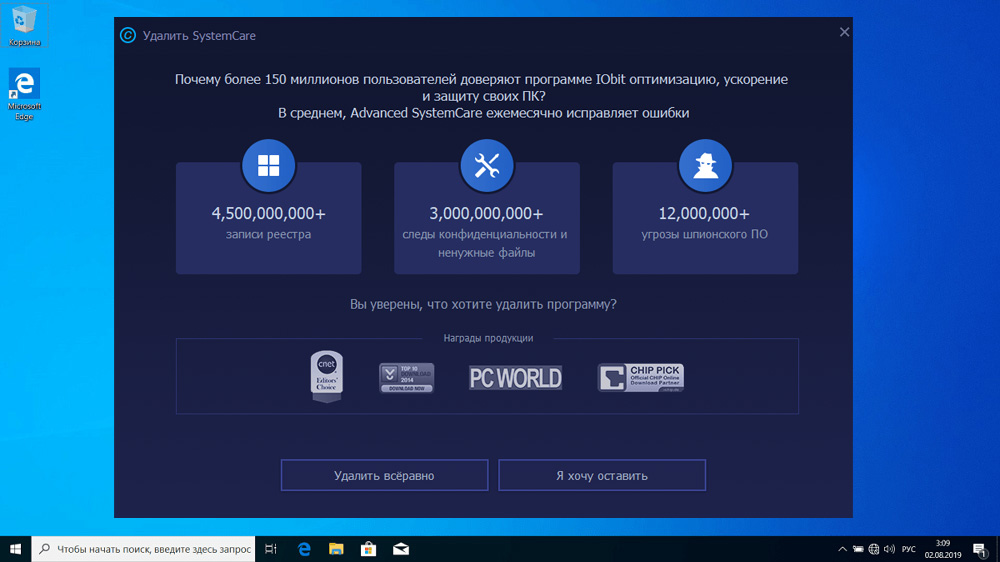
- 3714
- 856
- Ing. Felix Musil
Neexistují žádné ideální operační systémy a okna v tomto ohledu jsou někde uprostřed hodnocení. Většina uživatelů je obeznámena s takovými situacemi, jako je nevysvětlitelné zpomalení práce PC, dočasné zavěšení, neočekávané ukončení programů ... Toto je výsledek ucpávání disku a „odpadků“: fragmenty kódu a souborů, které v současné době se nepoužívají, ale ovlivňují výkon operačního systému. Existuje mnoho programů určených k odstranění těchto problémů. Dnes budeme zvážit jednu z nich - Advanced SystemCare, jehož vývojář je slavná společnost IOBIT.
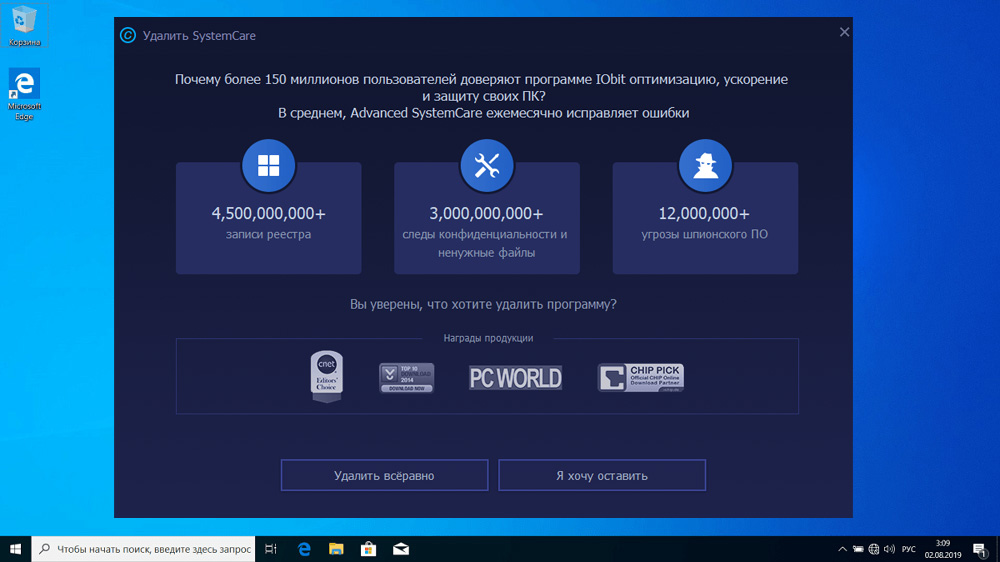
Advanced SystemCare - o jaký je tento program
Počítačová optimalizace je spíše mnohostranný úkol, který má mnoho aspektů, které často nesouvisí navzájem. Advanced SystemCare Care se může vyrovnat s většinou problémů, které zpomalují práci PC:
- Odstranit soubory „extra“;
- vyčistit registr;
- čistěte z disků „odpadků“ a RAM;
- blokují podezřelé weby;
- Monitorujte aktuální stav systému.
Jednodušená a pokročilá systémová péče je aplikace, jejímž hlavním úkolem je optimalizovat váš počítač. Verze zdarma má bohatou funkčnost a není omezena v čase než mnoho konkurentů hříchu, ale některé další příležitosti jsou k dispozici pouze v placené verzi.
Hlavní rysy Advanced SystemCare
Program si můžete stáhnout z oficiálního webu.
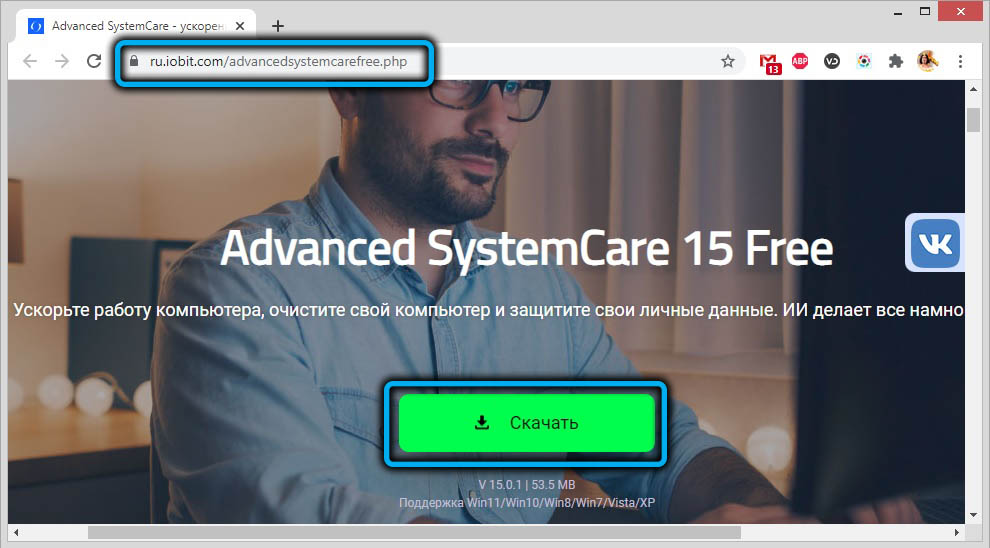
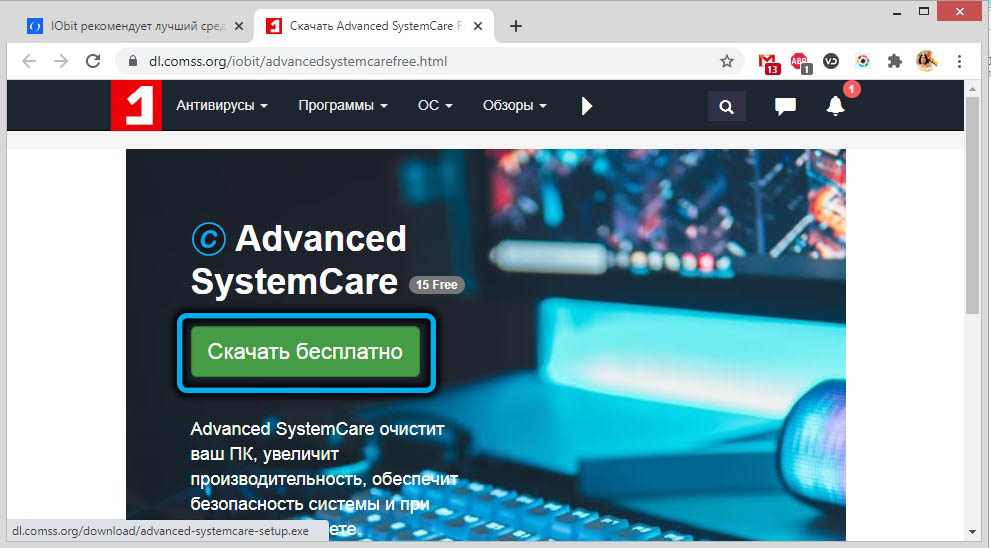
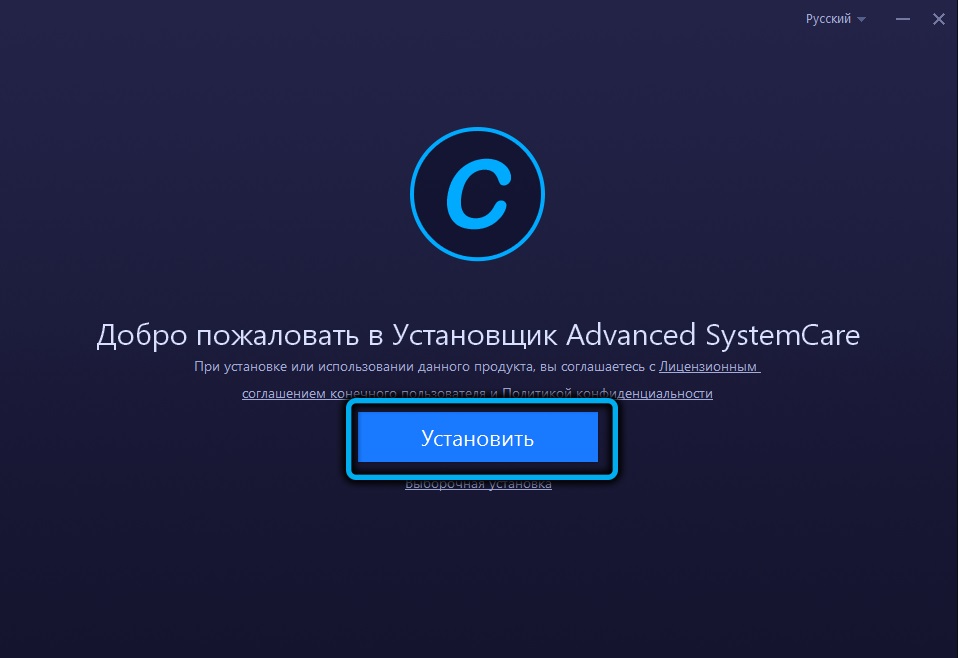
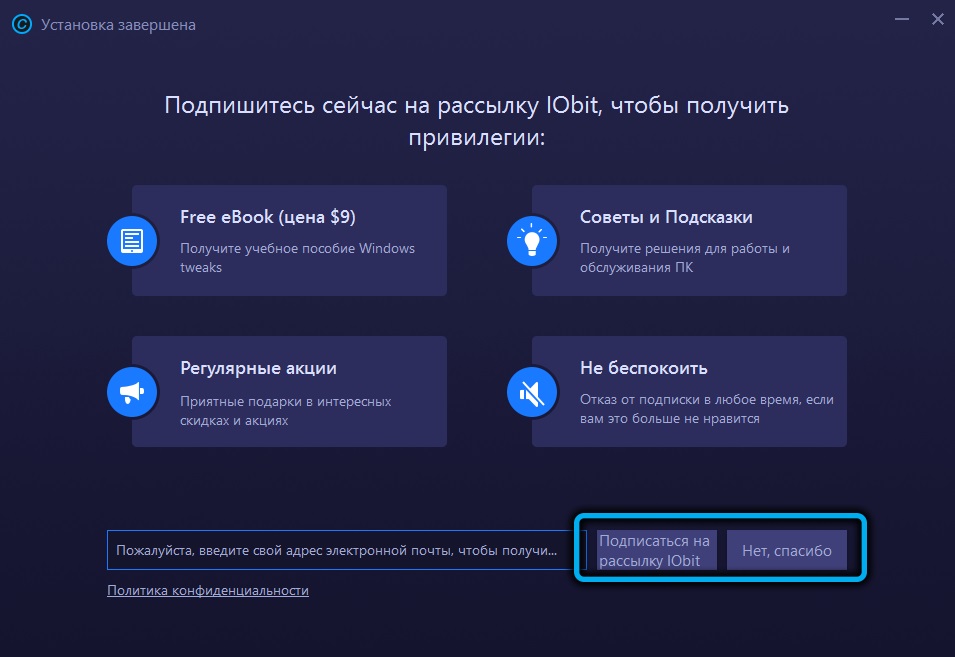
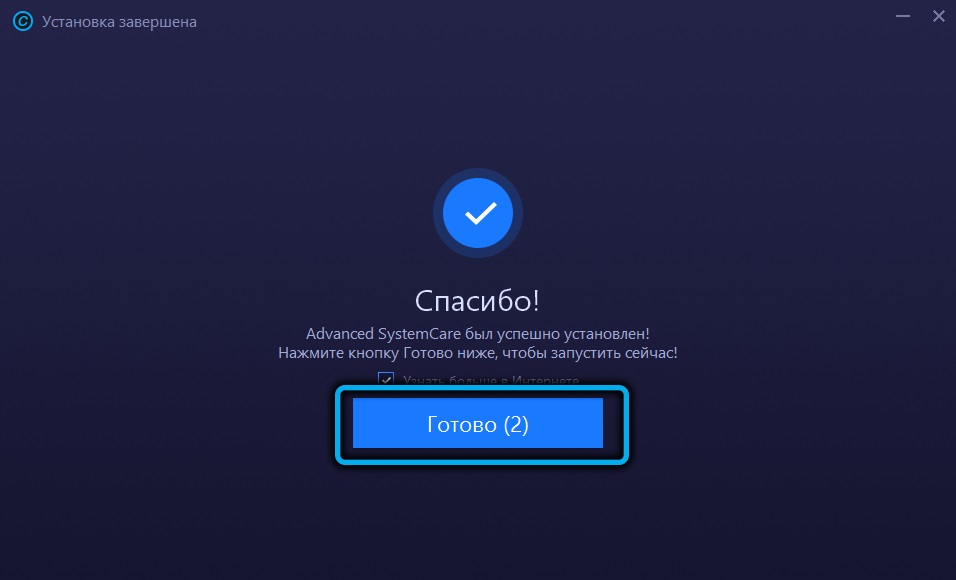
Už to bylo russified, takže otázka, jak změnit jazyk pokročilé systémové péče, může nastat pouze v případech, kdy jste aplikaci nahráli z pochybného zdroje. To se provádí velmi jednoduše, prostřednictvím tlačítka „Nabídka“ umístěná v levém horním rohu hlavního okna (ve formě tří vodorovných pruhů), nastavení bodů (Nastavení) -> Uživatelská zápočet (Uživatelské nastavení) -> Jazyk (jazyk (jazyk ).
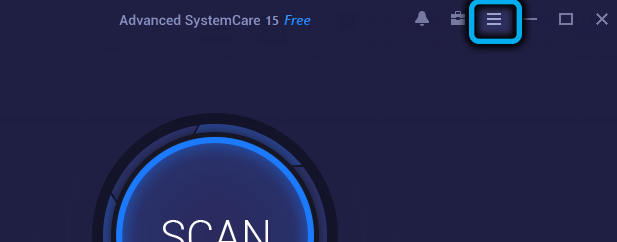
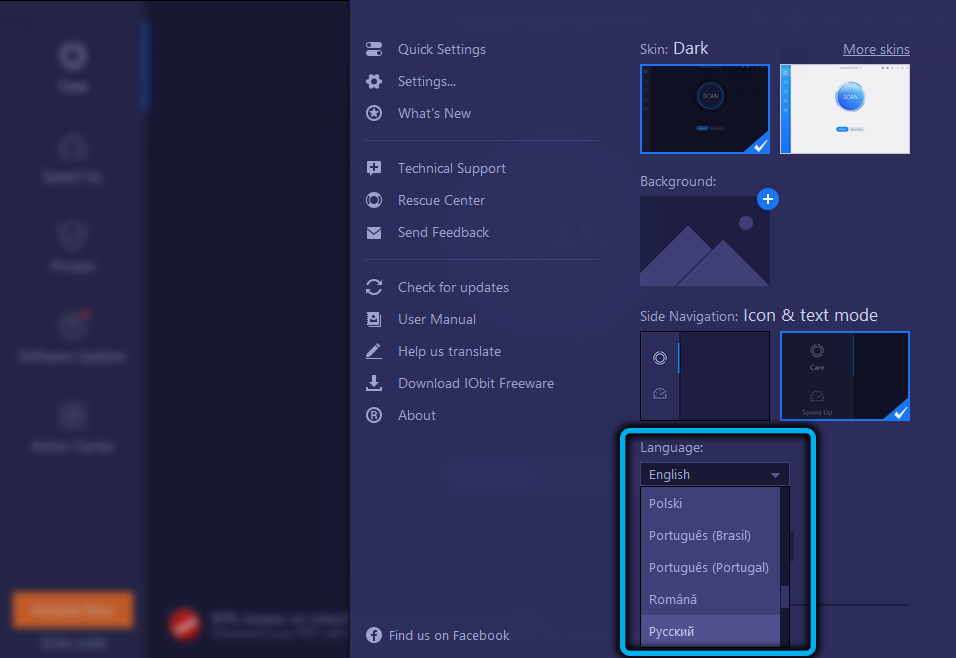
Zvažte, jak používat program Advanced Systemcare Program. Bezplatná verze nemá všechny placené možnosti, ale navrhovaná sada nástrojů je stále působivá.
Optimalizace PC
Počáteční obrazovka nástroje nabízí dva hlavní režimy provozu: zjednodušené (spuštěno stisknutím tlačítka „Start“) a rozšířeno. Pokud je smajlík umístěný v levém horním rohu programu smutný, znamená to, že váš počítač ještě nebyl optimalizován. Rozšířený režim poskytuje možnost nezávislého výběru funkcí, které budou zahrnuty do procesu optimalizace. Ve výchozím nastavení jsou aktivovány pouze některé z nich.
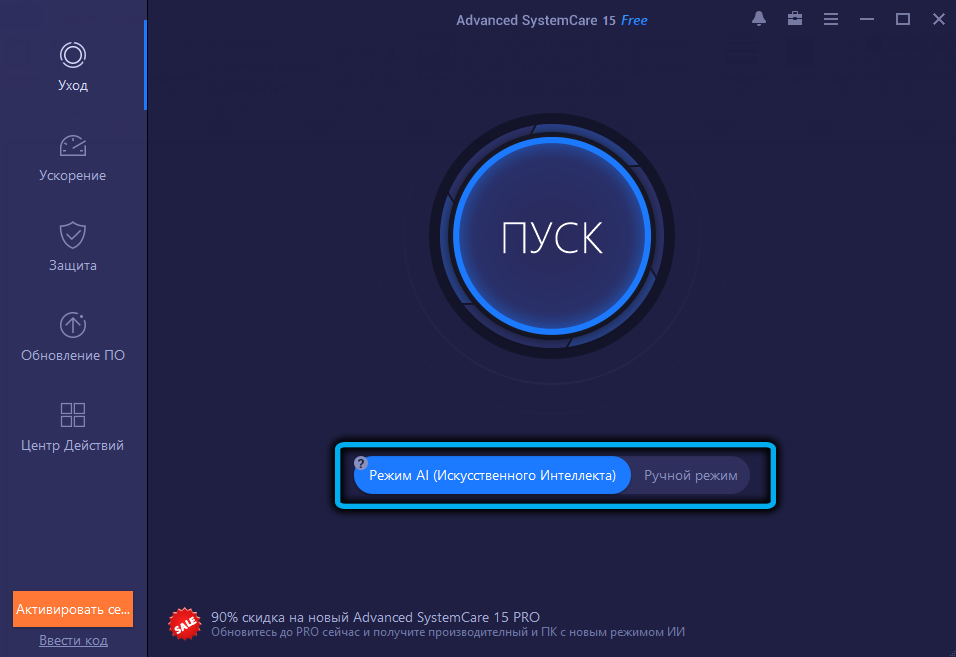
Načítání prvků
Kontrola aplikací spuštěných na začátku systému Windows. Program ví, jak určit, které z aplikací přítomných v automatickém zatížení není nutné, a nabídne je vyloučit ze seznamu, aby neobsahovali RAM. Pokročilí uživatelé to obvykle dělají sami, ale pro většinu této funkce bude velmi užitečná.
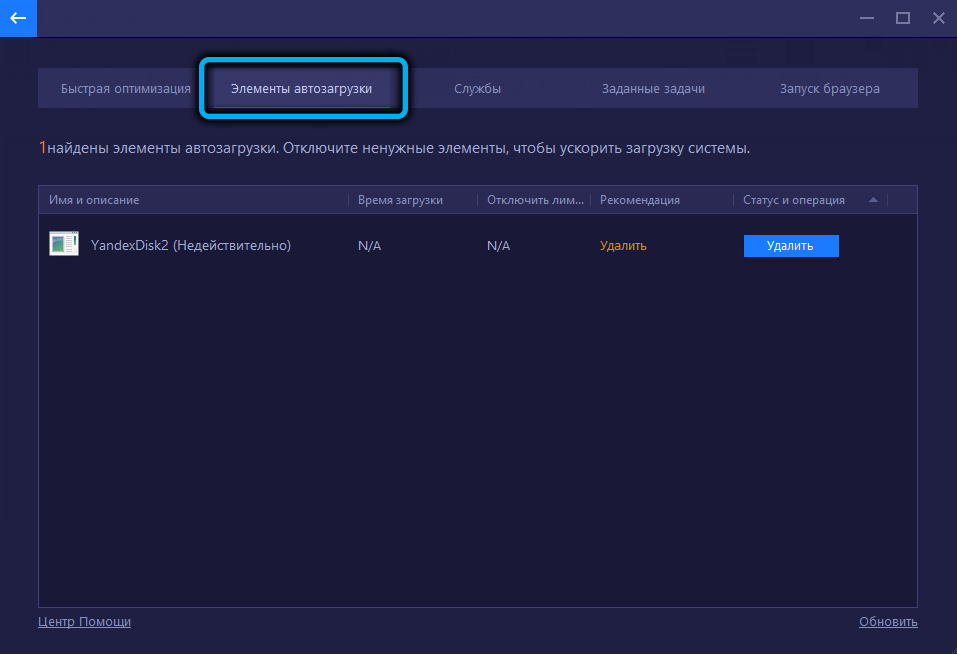
Problémy s ochranou osobních údajů
Surfování na internetu naznačuje, že uživatel nutně ponechává stopy na počítači po návštěvě webů - jedná se o soubory Cook, mezipaměť prohlížeče a další data, která mohou útočníci použít. Aby se chránilo, musí být aktivována funkce ochrany důvěrnosti. Všimněte si, že je možné umýt historii návštěv ve webových prohlížečích pouze v profesionální verzi.
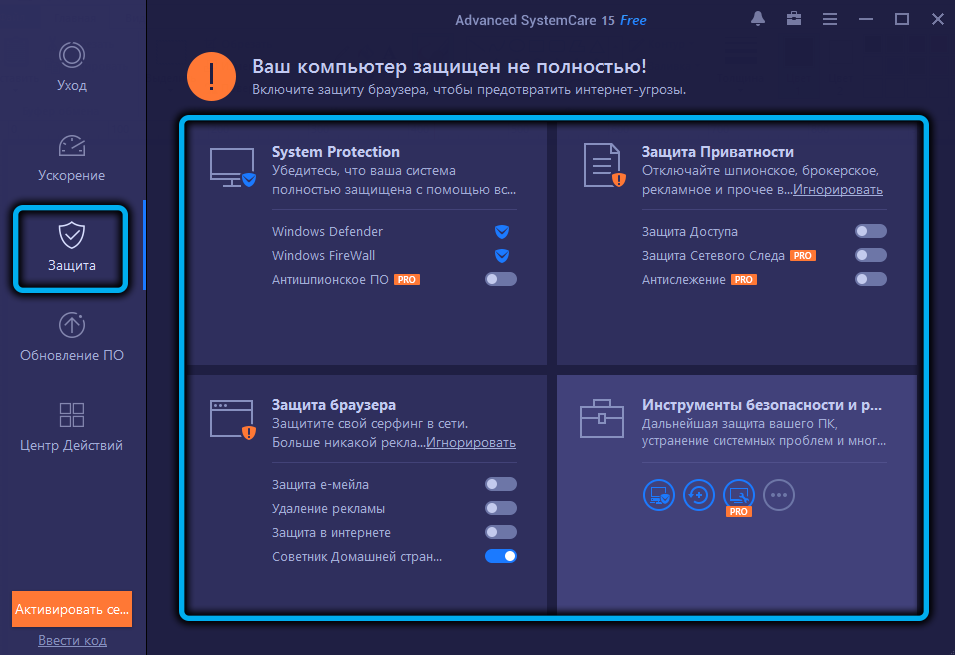
Čištění souborů odpadků
Advanced SystemCare se dobře vyrovnává s vyhledáváním a vymazáním souborů, které jsou vytvořeny během provozu operačního systému a některých aplikací (dočasné soubory, časopisy, protokoly, zprávy) a mohou zabírat významné objemy místa na disku na disku a mohou obsadit významné objemy diskového prostoru.
Chyby štítku
Funkce, jejíž význam je pochybná, ale někteří uživatelé nepracovních štítků na ploše mohou hodně poskytnout. A v nabídce „Start“ jen málo lidí sleduje takové štítky.
Chyby registru
Při dlouhodobém používání počítače bude v každém případě obsahovat registr systému mnoho dalších nebo chybných dat. Program najde mnoho z těchto problematických záznamů - s prázdnými parametry nebo klíči s odkazy na neexistující komponenty, s nesprávným rozšířením souborů nebo nesprávným nastavením brány firewall atd. D.
Ne -majitelé s internetem
Advanced SystemCare má modul určený pro jemná nastavení internetu - testování parametrů aktuálního připojení, pokud možno zvyšuje rychlost.
Problémy s výkonem
Také velmi užitečná funkce. V oknech pracuje na pozadí velké množství služeb, které společně mohou konzumovat významné počítačové zdroje. Program ví, jak najít ty, které buď nepoužívají, nebo nic neovlivňují, nabízí je zakázat.
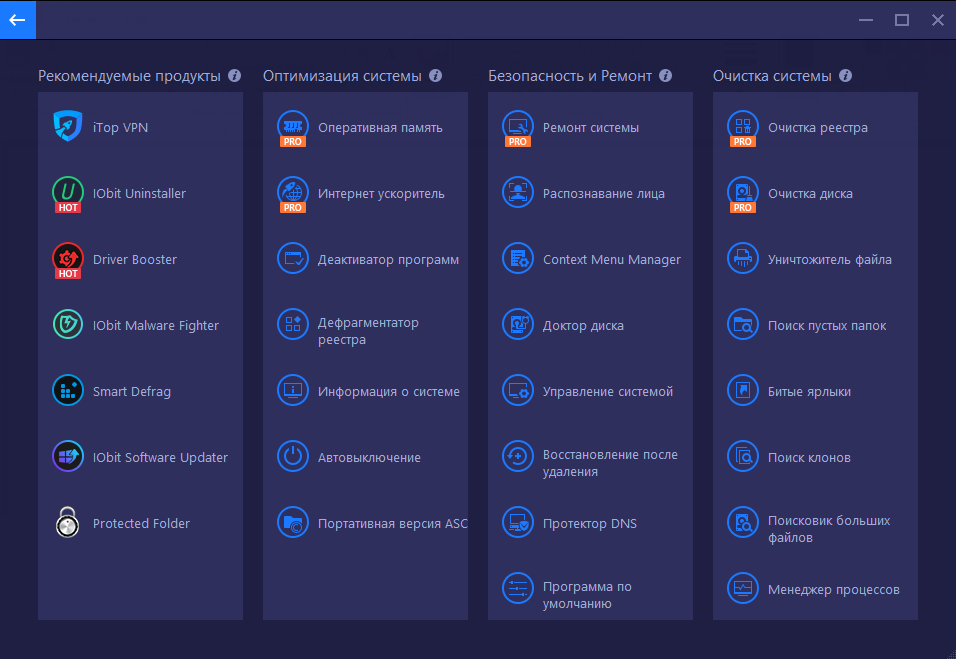
Diskové a systémové chyby
To zahrnuje odpojení aktualizací problémů způsobujících konflikty softwaru a hardwaru, blokování sbírky informací od společnosti Microsoft, používané k zobrazení kontextové reklamy.
Mezi další schopnosti programu - zálohování, protokolování akcí uživatelů, provádění nevědomosti (katalogy a soubory, které nebudou zahrnuty do skenování), záchranné centrum, které zajišťuje vytvoření zálohovacích kopií důležitých dat a jejich obnovení a jejich obnovení.
Všimněte si, že v některých případech může program analogií s antiviru zablokovat implementaci programů nebo hostujících webů, které považujete za bezpečné. V takových případech se doporučuje dočasně deaktivovat pokročilou systémovou péči. K tomu musí být odstraněno z zatížení automobilu, a to je příležitost, jak jej mít přímo v programu (jdeme do nastavení -> Obecné parametry a deaktivovat automatické zatížení na začátku systému).
Pokud z nějakého důvodu již nechcete používat nástroj, lze jej z počítače odstranit, ale nebude to snadné udělat.
Příprava na odstranění
Bez přítomnosti práv správce, smažte pokročilé systémové péče. Můžete získat vyšší stav následovně:
- Prostřednictvím nabídky „Start“ spouštíme „Ovládací panel“;
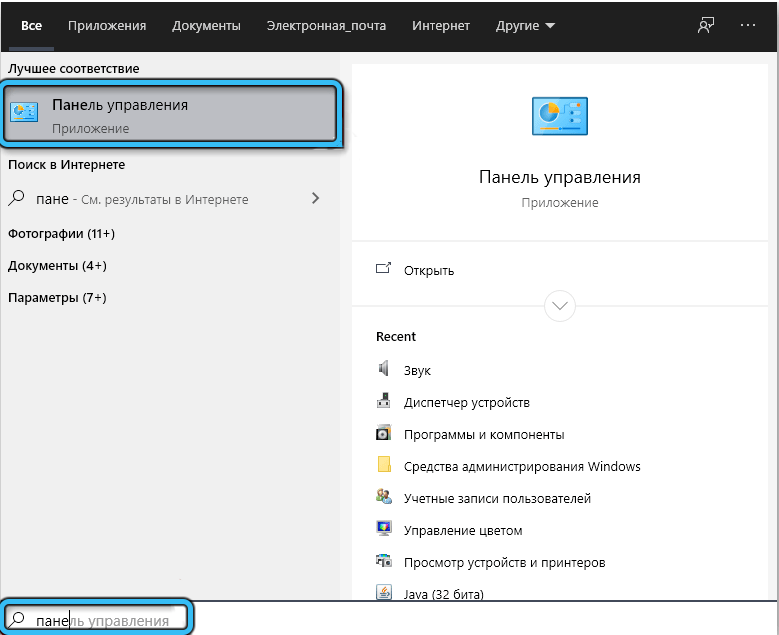
- Přecházíme na kartu „Účty uživatelů“;
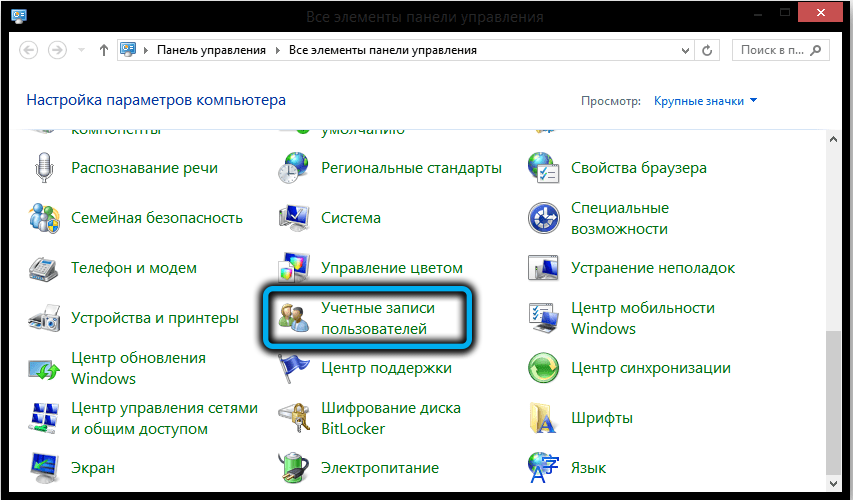
- Klikněte na řádek „Správa jiného účtu“;
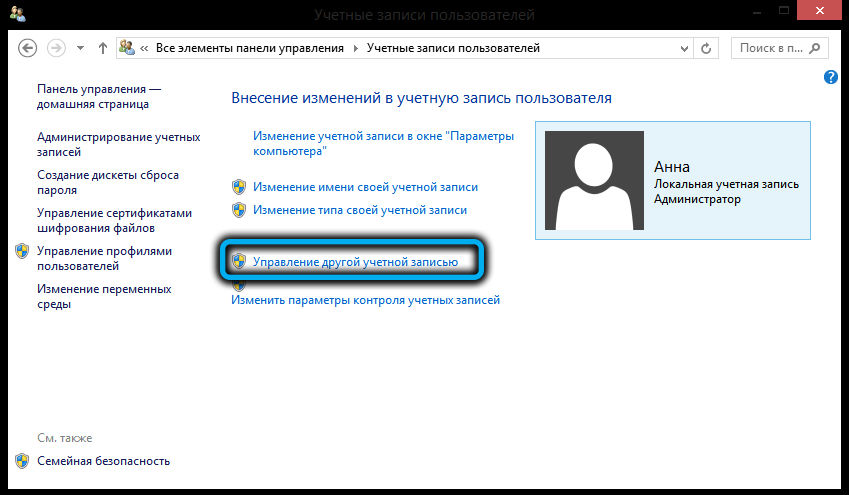
- Změníme profil se stavem administrátora;
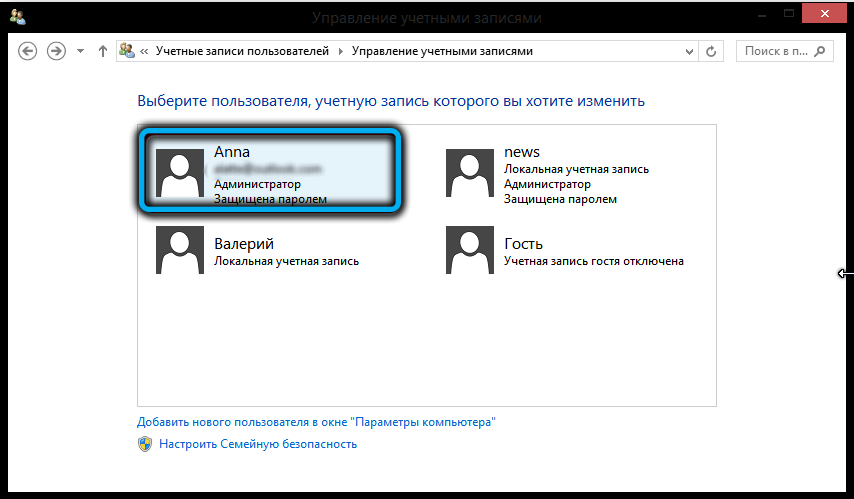
- Zadejte heslo pro tento účet.
Poté je nutné vyložit pokročilou systémovou péči z RAM, jít do „Správce úloh“, vybrat kartu „Processes“ a najít tam linku Diskdefrag.exe a dokončení tohoto procesu (musíte na něj kliknout na PKM a vybrat možnost „Odebrat úlohu“).
Nyní se přesuneme k zvážení, jak zcela smazat program Advanced Systemcare z počítače. Zde můžete používat buď vytvořené prostředky nebo nástroj třetí strany. Zvažte podrobněji obě možnosti.
Postaveno -v oknech
Existují také dva způsoby, jak problém vyřešit: Universal, který je vhodný pro všechny verze Windows a pro „desítky“, i když pokud jde o účinnost odstranění programu, jsou identické.
Universal Way (prostřednictvím nabídky „Program“)
Většinu uživatelů je známo - jedná se o použití standardního systému Windows Deinstal:
- Spusťte „Ovládací panel“ pomocí tlačítka „Start“ nebo zadáním této fráze v poli „Search/Perform“;
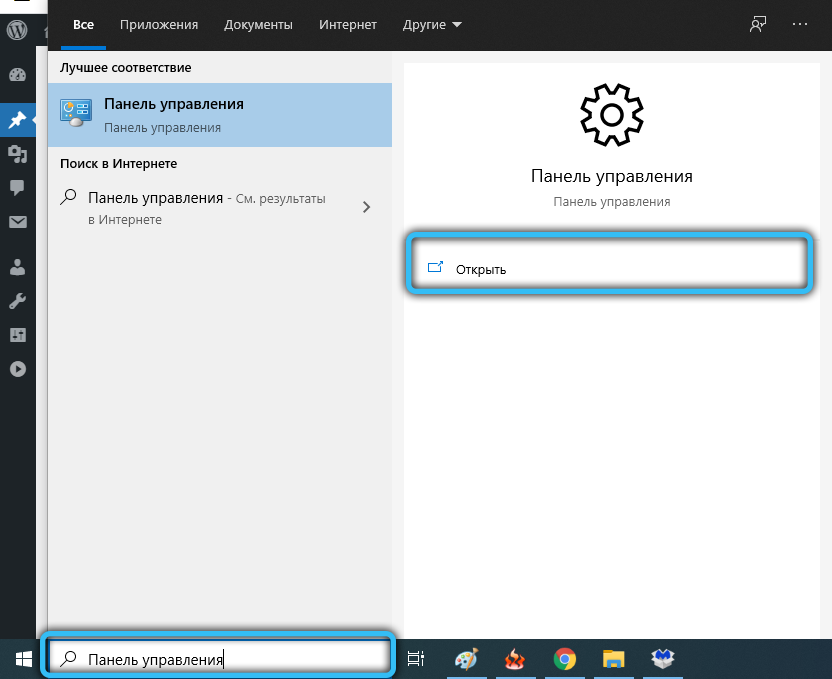
- Jdeme na kartu „Programy a komponenty“;
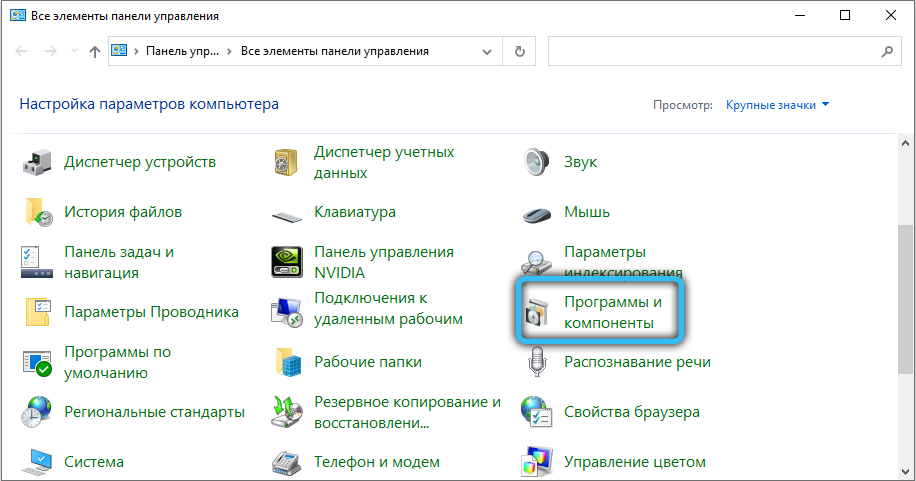
- Hledáme Advanced SystemCare v seznamu nainstalovaných počítačových programů;
- vyberte jej kliknutím jednou na řádku s levým tlačítkem myši;
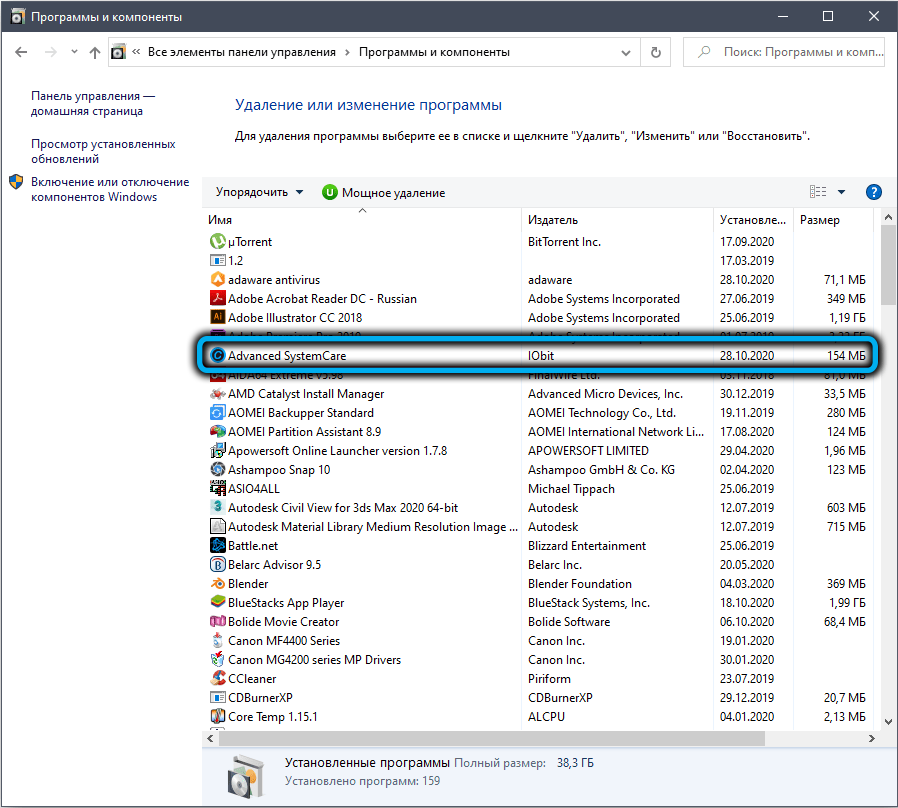
- Klikněte na tlačítko „Delete“;
- Potvrzujeme naše akce.
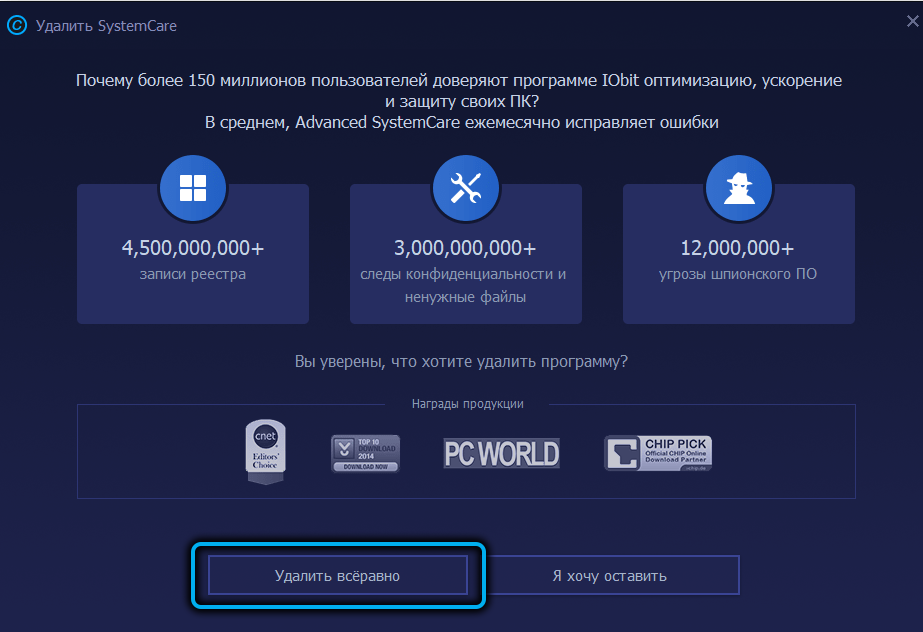
Nástroje Windows 10
V aktuální aktuální verzi operačního systému od společnosti Microsoft je poskytnut nový mechanismus pro odstranění aplikací, který funguje rychleji než univerzální metoda:
- Procházíme „spuštěním“ k „parametrům“ a klikneme na ikonu Gear;
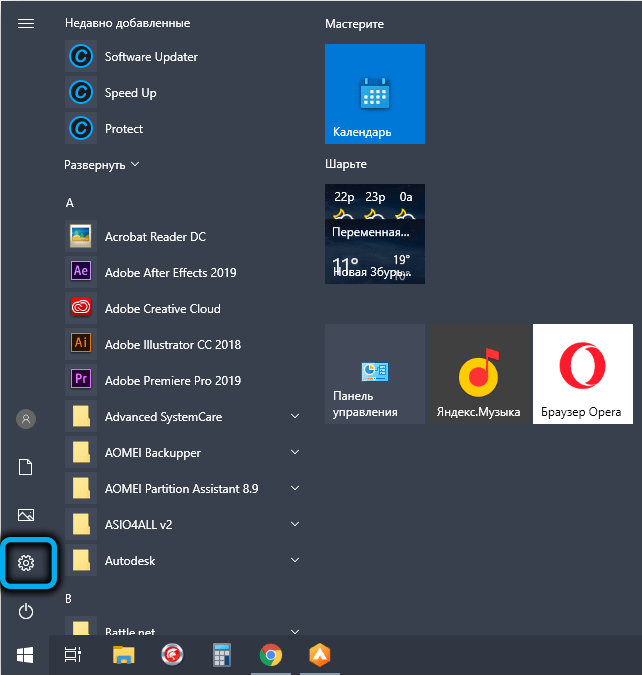
- Vyberte kartu „Aplikace“;
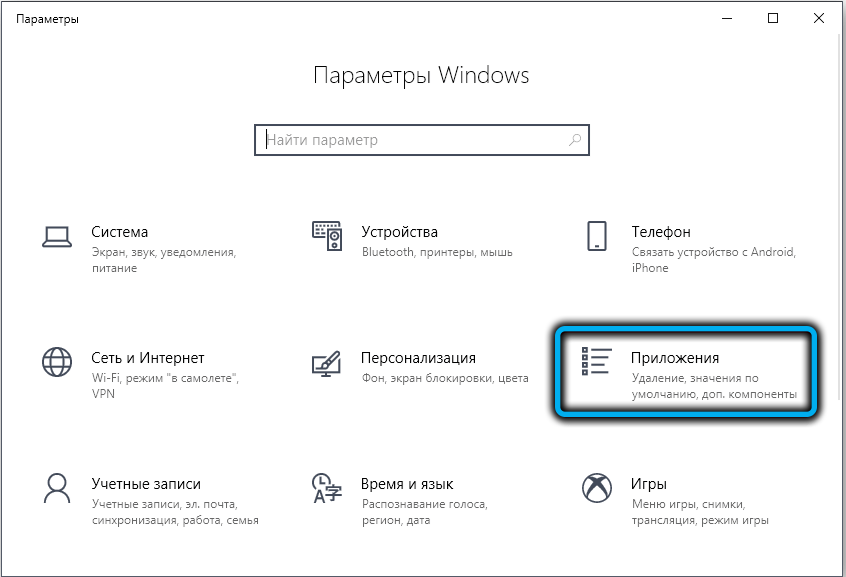
- Najděte řádek „Advanced SystemCare“, vyberte ji pomocí levého tlačítka a klikněte na tlačítko „Delete“;
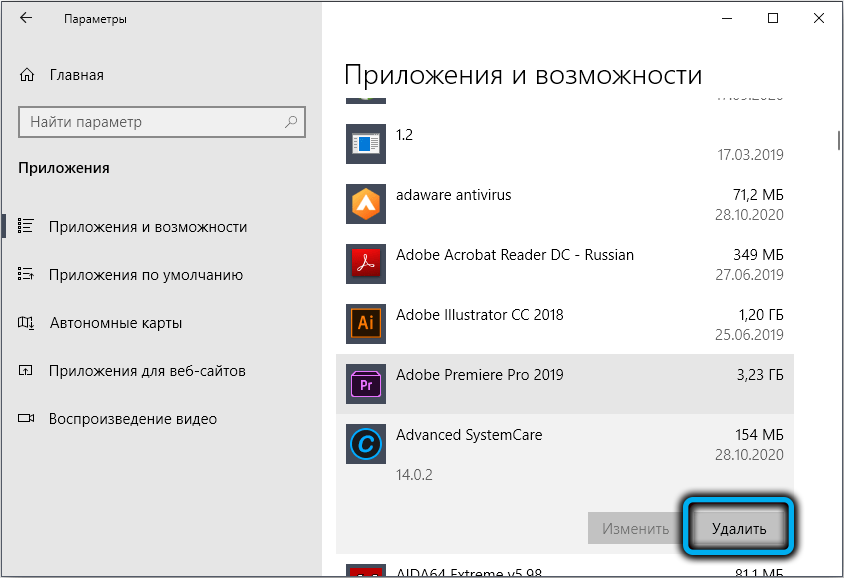
- Naše akce potvrzujeme po objevení společnosti dei -relay;
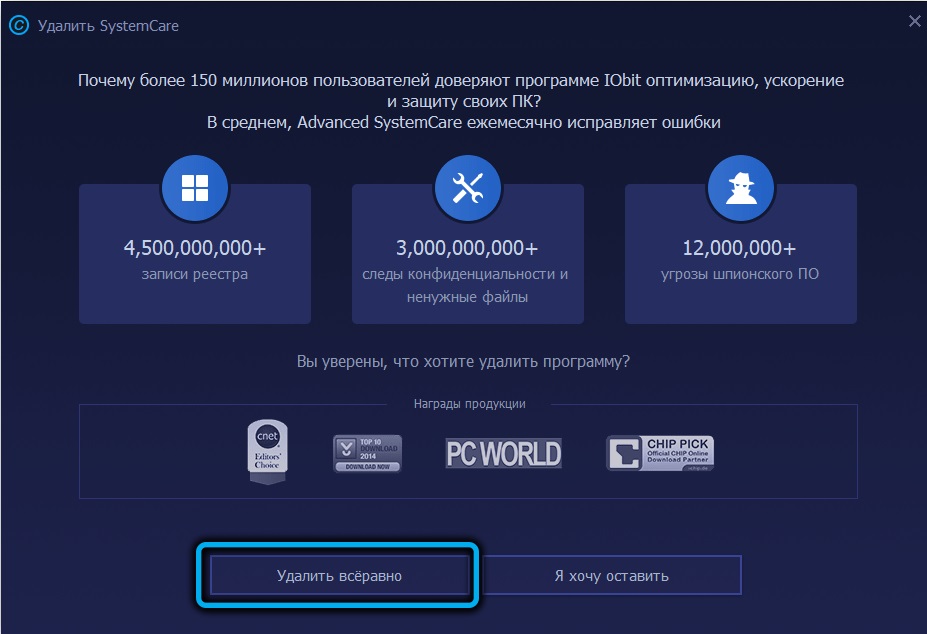
- Vložte zaškrtnutí naproti všem třem parametrům do horní části dalšího okna a klikněte na tlačítko „Pokračovat“;
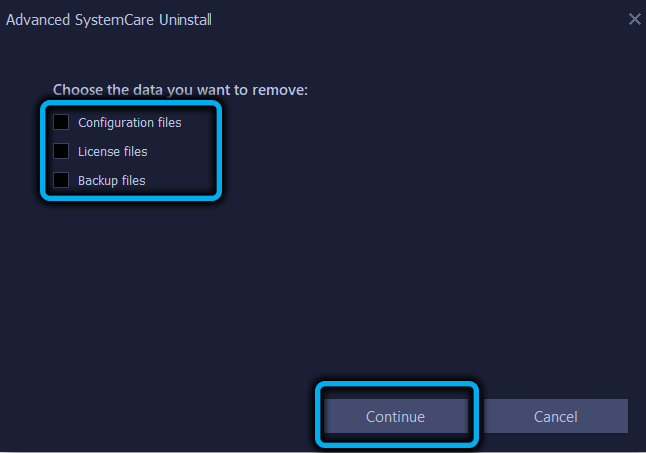
- Čekáme na konec procesu programu.
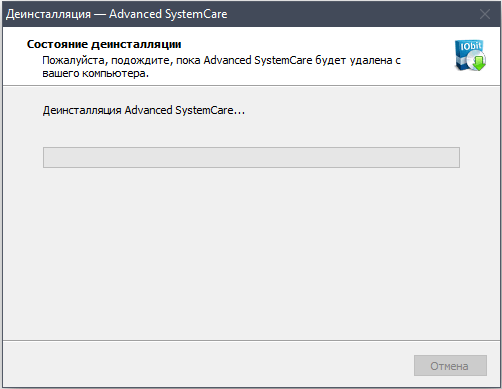
V „Top Ten“ můžete použít alternativní možnost odstranění: kliknutím na tlačítko „Start“ najdeme v pravém bloku Advanced SystemCare, klikněte na řádek PKM a vyberte položku „Delete“ v kontextové nabídce. Dojde k přechodu na nástroj „Program a komponenty“ a pak už víte, co dělat.
Čištění zbytkových souborů
Chcete -li zcela smazat pokročilou systémovou péči z vašeho počítače, nemůžete to bez tohoto kroku dělat - nechceme odpadky ve formě zbytkových souborů, že standardní dei -reinstall není schopen se v systému vyrovnat.
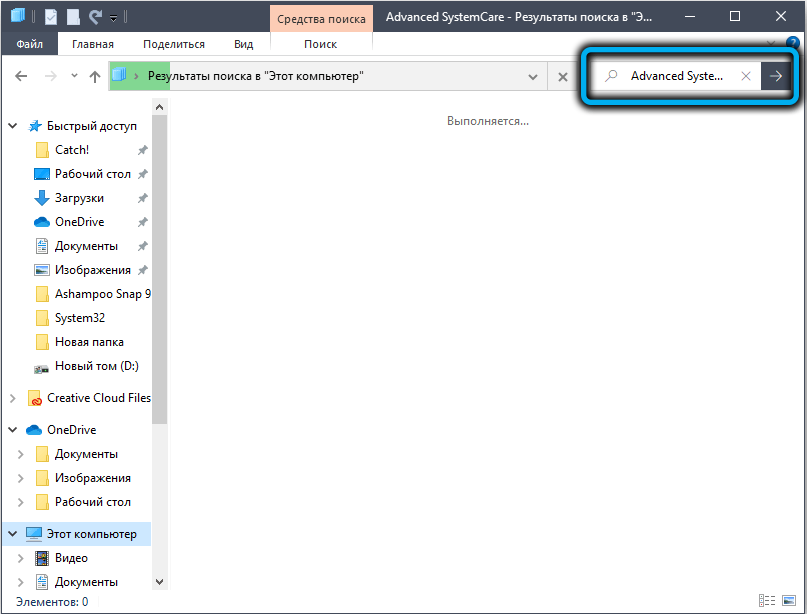
Nejprve můžete použít vyhledávání vodiče, ve kterém řídíme název programu. Všechny nalezené komponenty, samostatné soubory i složky, smazat, kliknutí na ně PKM a výběr možnosti „Odstranit“.
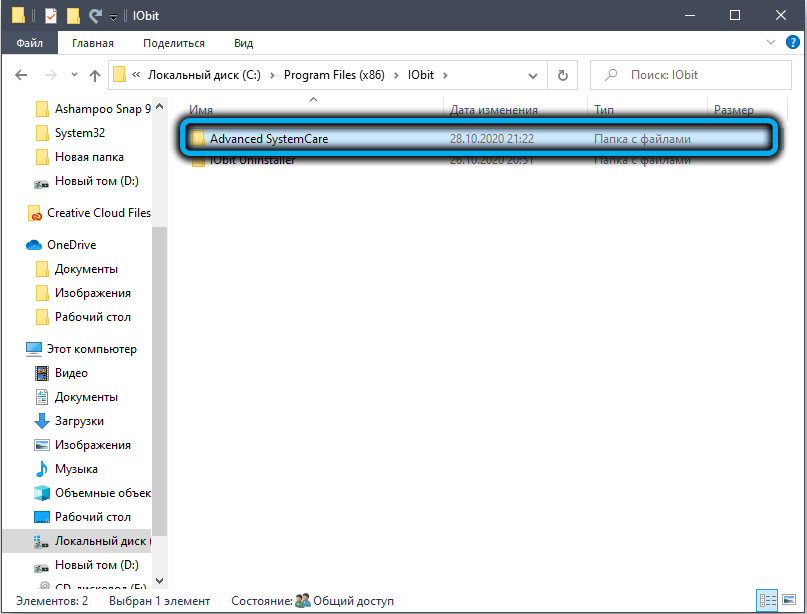
Začneme čistit registr:
- Klikneme na kombinaci Win+R, zadejte regedit do konzoly, potvrďte zadejte stisknutím;
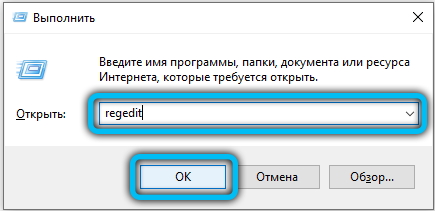
- V horní nabídce vyberte položku „Upravit“ v podnabídce, která se otevře - položka „vyhledávání“;
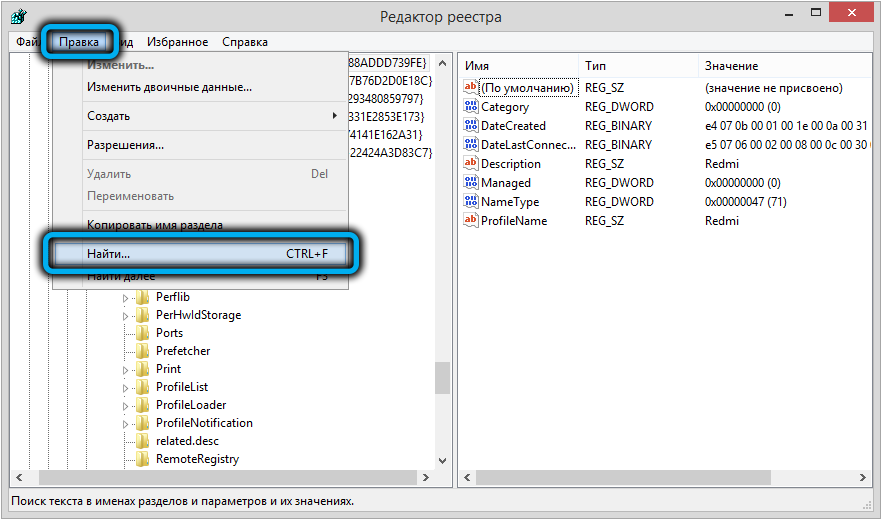
- Vyhledávací panel může být také způsoben Ctrl+F;
- Do pole vyhledávání zadejte název programu a klikněte na tlačítko „Najít dále“;
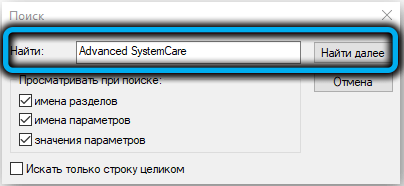
- Odstraníme všechny nalezené větve (kliknutím na PKM a výběrem položky „Odstranit“).
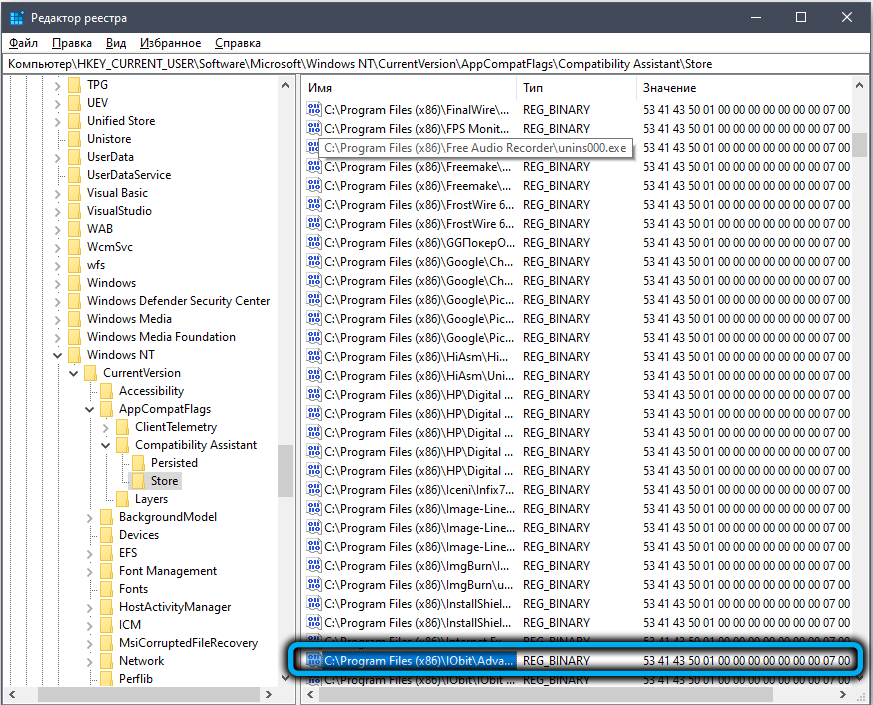
Po restartování dostaneme „čistý“ počítač, bez stop pokročilé systémové péče.
Použití nástrojů třetí strany
Síť má mnoho programů od výrobců třetích stran provádějících aplikace nainstalované v systému Windows a provádět tuto práci efektivněji než vytvořené -v prostředcích -v průměru. Zvažte z nich nejoblíbenější.
Ccleaner
Možná je to nejslavnější nástroj na otevřených prostorech Runet, který může najít většinu souborů odpadků a záznamy registru pomocí jedinečných algoritmů vlastního vývoje.
Jak používat:
- Spusťte nástroj, klikneme na levém panelu na kartě „Nástroje“;
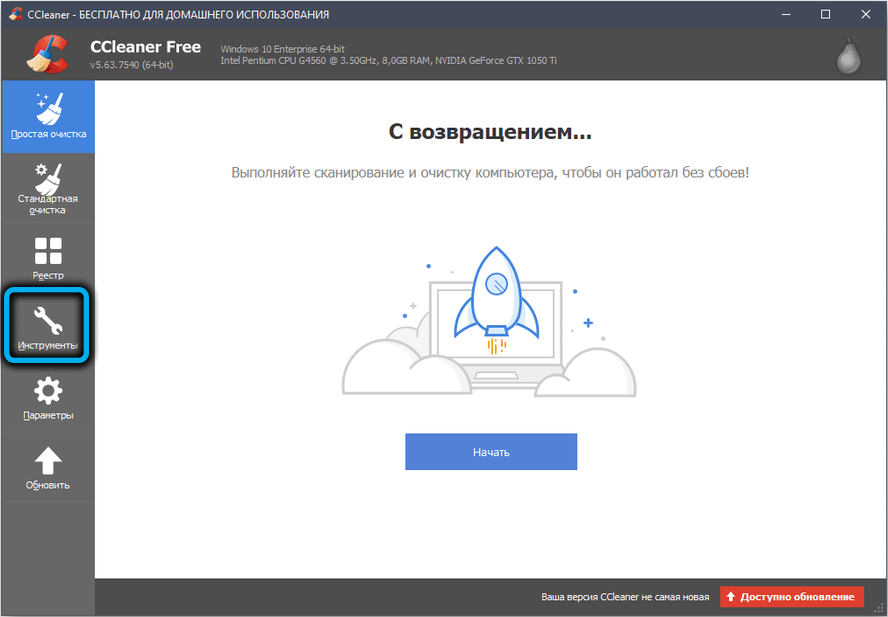
- Otevřeno je okno s „mazání programů“. Hledáme Advanced SystemCare v seznamu, zdůrazňujeme ji jediným stisknutím Paintwork;
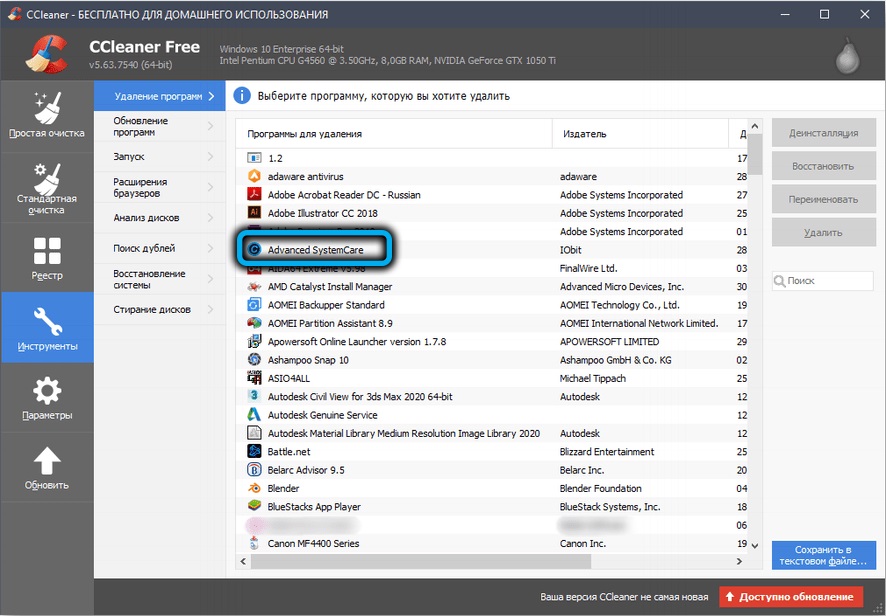
- V pravé nabídce je aktivováno tlačítko „Deification“ (změňte barvu na modrou), klikněte na něj;
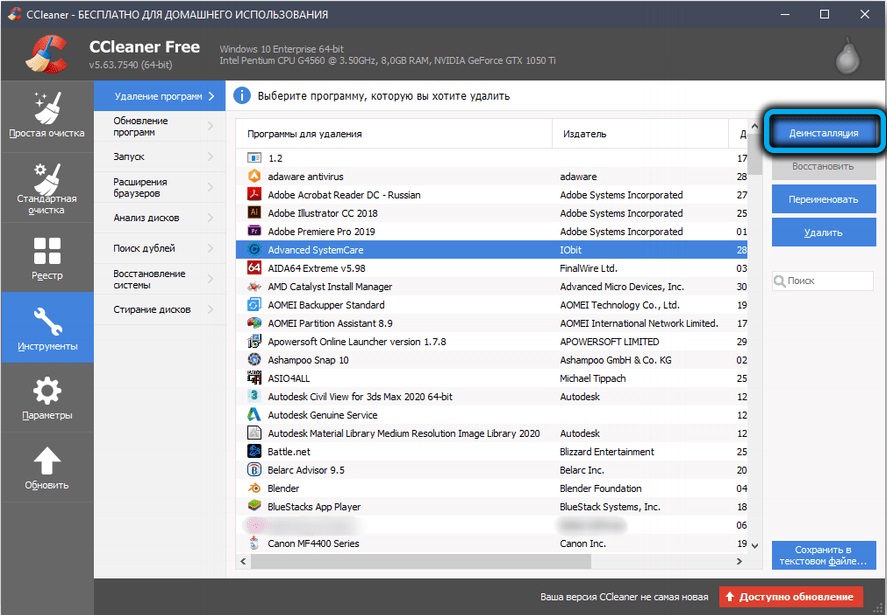
- Začne značkový deinstal, s nímž děláme, jak je popsáno dříve.
IOBIT Uninstaller
Druhý nejoblíbenější produkt pro odstranění programů. Více nás zajímá skutečnost, že stejná společnost byla vyvinuta stejnou společností, která vytvořila Advanced SystemCare.
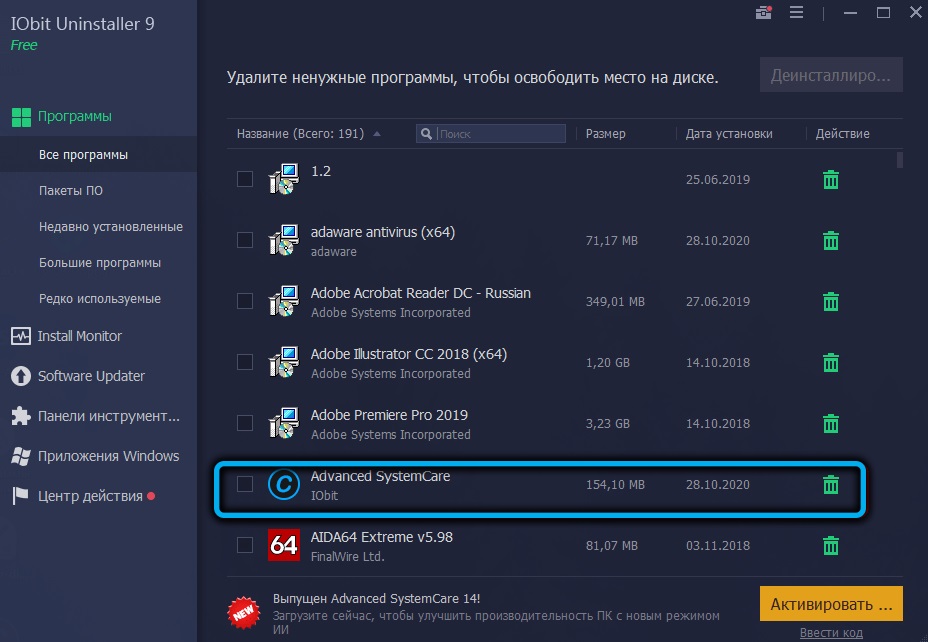
Zde je odstranění ještě snazší, protože již na hlavní obrazovce bude v PC seznam programů nainstalovaných. Musíme jen najít ten pravý a kliknout na zelený koš vpravo. Dále vložte zaškrtávací znaky, abyste odstranili zbytkové složky a soubory a klikněte na tlačítko „Pokrm“.
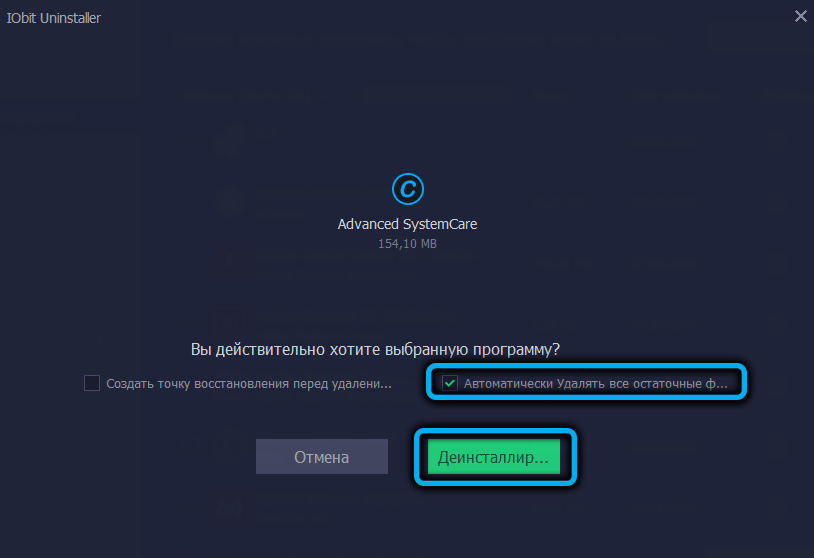
Čekáme na konec procesu a uvidíme, kolik a co bylo smazáno. Mimochodem velmi významné.
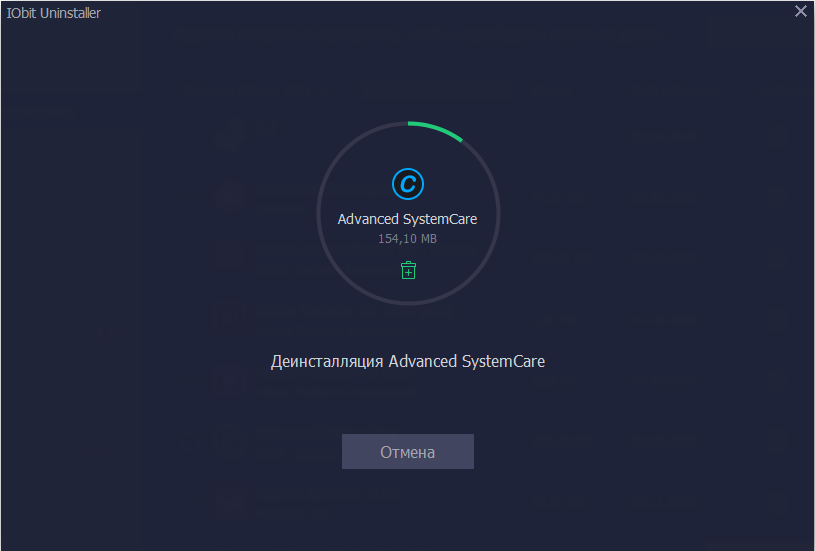
Měkký organizátor
Zde je odstranění stejně jednoduché a rychle jako v předchozím programu - ihned po spuštění se objeví seznam programů nainstalovaných v počítači, ve kterých musíte najít pokročilou systémovou péči, vyberte řádek a stiskněte tlačítko „Odstranit program“.
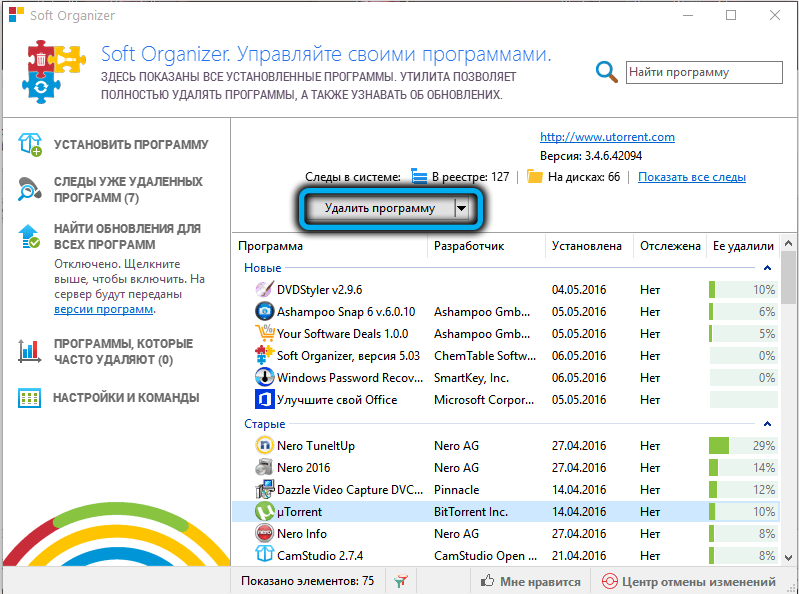
Jedinou mínus nástroje je to, že provádí standardní odstranění, odstranění odpadků, měli byste použít pokyny uvedené při „čištění zbytkových souborů“.
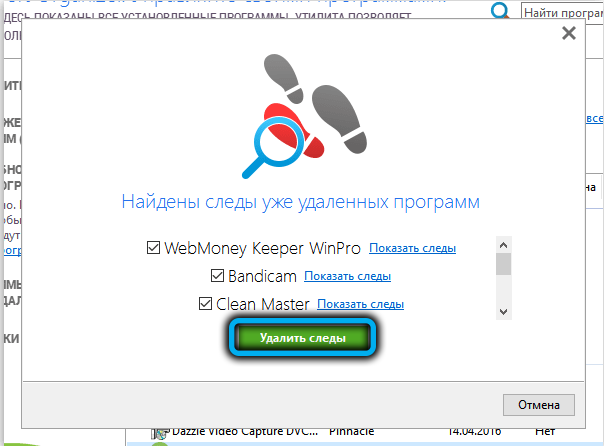
Jiné programy
Ve skutečnosti je v síti mnoho nástrojů, mezi nimi je dobře známá a ne moc dobře, dobře shrnující jejich úkol a ti, jejichž účinnost není zdaleka dokonalá. V každém případě se princip standardního odstraňování programů používá všude stejný.
Závěr
Takže jste se setkali s poměrně užitečnou užitečností pro uvedení počítače do pořádku. Stojí za zmínku, že tento nástroj není určen pro časté použití - i když pouze proto, že úplná kontrola počítače vyžaduje hodně času. Ale periodické skenování asi jednou za měsíc nebo méně vám pomůže dosáhnout optimálního fungování operačního systému a všech jeho komponent.
- « Jak vyzkoušet grafickou kartu pomocí MSI Kombustor
- Anisotropní filtrování, co to je, co ovlivňuje, zda je nutné zahrnout »

